【六つ知るべきのこと】iOS 26のインストールに関する完全ガイド
 Kiyoko Tōru
Kiyoko Tōru- 更新日:2025-08-25 カテゴリ: ios17
簡潔なガイドで、iOS 26をインストールする前に知っておくべき重要な考慮事項を見つけてください。この文章では、意思決定プロセスに役立つ iOS 26に関する 6 つのよくある質問を検討します。これらの質問に対処することで、 「iOS 26がデバイスとユーザー エクスペリエンスに与える潜在的な影響について貴重な洞察が得られます。iOS 26をインストールする前に、十分な情報に基づいた選択ができるように、この有益な情報に参加しましょう!」
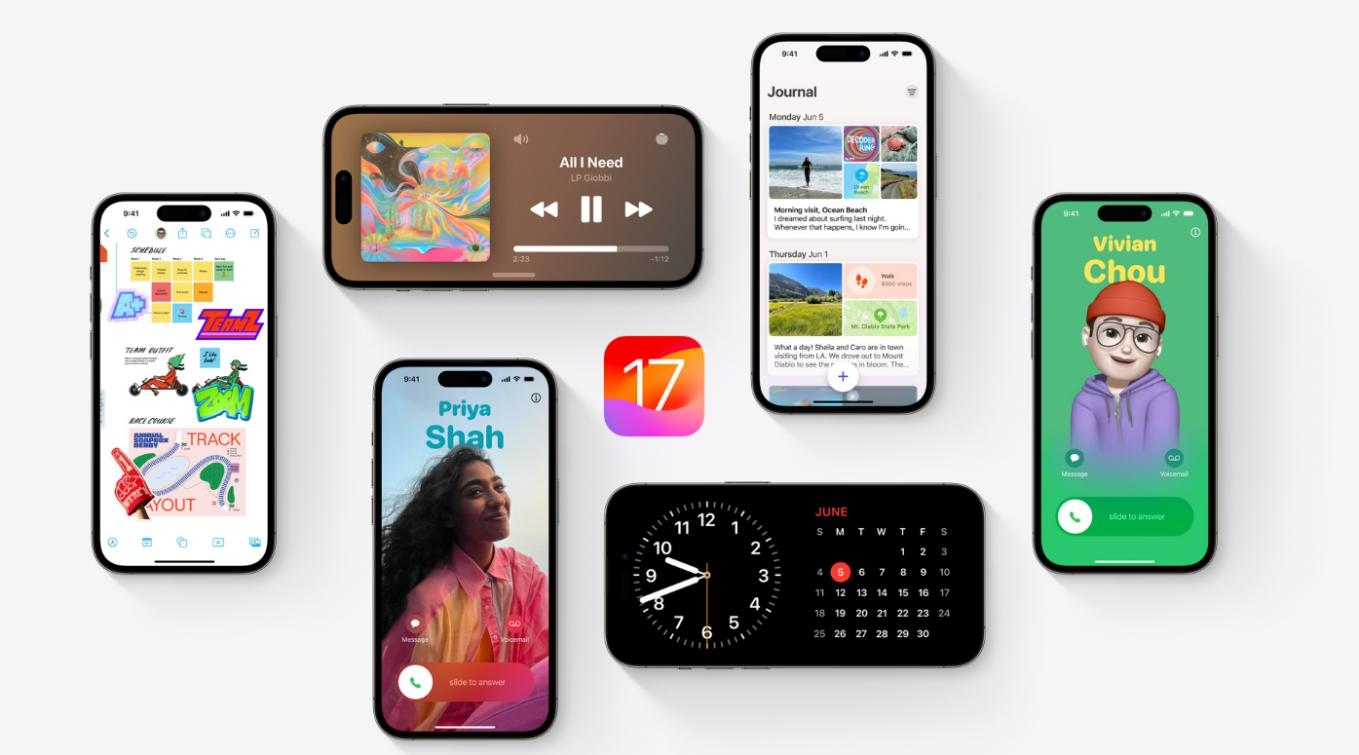
- Q1: 最新の iOS 26をインストールする価値はありますか?
- Q2: iOS 26と互換性のあるデバイスは何ですか?
- Q3: iOS 26はすべてを削除しますか?
- Q4: iOS 26アップグレードにはどれくらいのストレージが必要ですか?
- Q5: iOS 26をインストールした後にiOS 26をiOS 17にダウングレードすることは可能ですか?
- Q6: iPhone に iOS 26をダウンロードしてインストールする方法がありますか?
Q1: 最新の iOS 26をインストールする価値はありますか?
ベータ版は通常、テスト目的でリリースされることを常に念頭に置いてください。 デバイスの安定性やパフォーマンスに影響を与える可能性のあるバグやその他の問題が含まれている可能性があります。重要なタスクをデバイスに大きく依存している場合、または安定した信頼性の高いオペレーティング システムを好む場合は、公式リリース。
ベータ版をインストールすると、新機能や改善点に早期にアクセスできるようになり、探索して Apple にフィードバックを提供できるようになります。早期導入者であることを楽しみ、潜在的なリスクを受け入れるつもりであれば、ベータ版はエキサイティングな体験を提供することができます。
最終的には、あなたの個人的な好みとニーズによって決定されます。 iOS 26をインストールする前に、その機能を明確に理解してください。潜在的な利点と欠点を考慮し、優先順位と照らし合わせて、iOS 18/26をインストールする価値があるかどうかを判断してください。
Q2: iOS 26と互換性のあるデバイスは何ですか?
Apple は、iOS 26が iPhone XS 以降とのみ互換性があることを明らかにしました。 iPhone 8、iPhone 8 Plus、iPhone はサポートされなくなりました。 今日遅くに、Apple の開発者プログラムのメンバーは iOS 26 にアクセスできるようになり、パブリック ベータ版は 7 月に公開される予定です。同様に、今年後半に行われるアップデートは次のとおりです。
- Apple TV 4K (第 2 世代以降)、iPhone XS、iPhone XR 以降で利用できます。
- 最新バージョンの iPhone XS、iPhone XR、AirPods Pro (第 2 世代) で利用できます。
- iPhone 12 Pro、iPhone 12 Pro Max、iPhone 13 Pro、iPhone 13 Pro Maxで利用可能で、iPhone 14シリーズでも同様です。
Q3: iOS 26はすべてを削除しますか?
いいえ、iOS 26をインストールします あなたのデバイス上で すべてを削除するわけではありません。
ただし、ベータ版インストールでは次のことに注意することが重要です。 データ損失や予期せぬ問題が発生する可能性があります。 ベータ版ソフトウェアをインストールする前にデバイスをバックアップすることを強くお勧めします。
こうすることで、インストール プロセス中またはベータ版の使用中に問題が発生した場合にデータを復元できます。この予防措置を講じることで、重要なファイル、アプリ、設定が安全に保存され、必要に応じて簡単に復元できるようになります。覚えておいてください。データの保護に関しては、後悔するよりも安全を確保する方が良いでしょう。
これは一つの 無料のiPhoneバックアップソリューションUltFone iOS データ管理。 iTunesを使わずにiOSデータの転送、管理、バックアップ、復元が可能で、新型iPhoneシリーズやiOS 26にも対応しています。
- ステップ1 UltFone iOS データマネージャーをダウンロードしてインストールします。iPhoneをコンピュータに接続し、ホームページで「バックアップレコード」を選択し、次のページで「バックアップと復元」をタップします。
- ステップ2 iOS 18/26にアップグレードする前に、「バックアップ」をクリックしてiPhoneをバックアップしてください。
- ステップ3 これでiPhoneのバックアップが完了しました。



Q4: iOS 26アップグレードにはどれくらいのストレージが必要ですか?
iOS 26のインストールとアップグレード処理のためのストレージも確認する必要があります。このためには、まず iOS 26を iPhone にダウンロードしてアップデートする必要があります。また、スペースを占有しており、インストールをスムーズに進めるためには、次の間が必要です。 2 と 5 GB ダウンロード用のスペース。
現在のストレージは次の場所で確認できます。 セット > 全般的 > iPhone ストレージ。

同様に、最も使用可能なストレージ アプリケーションも表示されます。さらに、写真を自動的にクラウドにアップロードする「iCloud 写真」と、使用していないアプリを削除する「未使用のアプリ」の 2 つの便利なオプションもあります。
あなただけが 5 GBの無料iCloudストレージを持っています, このストレージを使用した後は、サブスクリプションを購入する必要があります。 iPhoneのストレージを空にする無料ツール 。
Q5: iOS 26をインストールした後にiOS 26をiOS 17にダウングレードすることは可能ですか?
はい、iOS バージョンを iOS 6から iOS 17 にダウングレードすることは通常可能です。ただし、既存のツールを使用して iOS 18/26にダウングレードするプロセスは複雑です。iOS 26から iOS 17 にダウングレードする必要がある場合は、次のことをお勧めします。 UltFone iOS ダウングレード ツールを使用して、データを失うことなく簡単かつ安全にダウングレードします 。
Q6: iPhone に iOS 26をダウンロードしてインストールする方法がありますか?
iPhoneをiOS 26にダウングレードするだけでなく、次のこともできます。 UltFone iOS ダウングレード ツール
iPhone に iOS 26をダウンロードしてインストールするには、次の一般的な手順に従います:
- ステップ1 iPhoneをコンピュータに接続し、プログラム上の「iOSアップグレード/ダウングレード」をクリックしてiOS 16へのダウングレードを開始します。

- ステップ2 「ダウングレード」オプションをクリックし、下のボタンを選択します。
- ステップ3 ソフトウェアが最新のファームウェア ファイルをダウンロードし、削除プロセスを開始するまで待ちます。
- ステップ4 これで、iPhone は iOS 26から iOS 17 に正常にダウングレードされ、「完了」をクリックします。



まとめ
思い切ってインストールする前に iOS 26、iOS 26のアップグレードによってもたらされるリスクを回避するには、次の 6 つの重要な質問に対処することが重要です。 UltFone iOS データ管理 事前にiPhoneをバックアップして使用します。 UltFone iOS ダウングレードツール iOS 26の最先端の機能を採用するか、安定版リリースを待つかにかかわらず、十分な情報を得ることで、オペレーティング システムのエクスペリエンスが期待どおりになることが保証されます。
 Kiyoko Tōru
Kiyoko Tōru

